Android デバイスの容量が不足していませんか? Android デバイスには通常、より多くの内部ストレージが搭載されていますが、後で容量が不足してしまいます。お気に入りの曲が見つからない、最新のゲームが突然クラッシュするなどの問題が発生し始めます。この時点で、データを削除する必要のないオプションとして、Android 上の SD カードにファイルを移動するオプションがあります。
SD カードは、メディアやファイルを保存するためにデバイスに挿入される小型のソリッドステート メモリ カードです。爪ほどの大きさですが、収納力はたっぷりです。何千もの写真、ビデオ、曲を保存できる 128 GB のストレージ容量を備えた SD カードを入手できます。簡単に言うと、SD カードはすべてのファイルを安全に保存できる優れたデータ ストレージ デバイスです。そのため、Android の SD カードにファイルを移動してストレージを最大化する方法を知っておく必要があります。

Android でファイルを SD カードに転送するには、SD 転送ツール - Samsung Messages Backupが必要です。これは、Android ファイルを転送するための包括的なプログラムです。これを使用すると、1 クリックでメディア ファイルをマイクロ SD カードに転送できます。品質やファイル形式は変わりません。
それで、何が転送できるのでしょうか?写真、連絡先、メッセージ、音楽、ビデオなどを一度に SD カードに強力に転送できます。また、移動するファイルを転送する前にプレビューして選択することもできます。 Android ファイルをコンピュータにバックアップおよび復元したい場合は、このソフトウェアがいつでも役に立ちます。さらに、このソフトウェアは HTC などの Android スマートフォンと広く互換性があります。モトローラ、ファーウェイ、サムスンなど
- ワンクリックで Android から SD カードにファイルを転送します。
- 写真を Android SD カードからコンピュータに簡単に移動します。
- 通話履歴、SMS、アプリ、ドキュメント、ビデオ、写真などを含むさまざまなファイルタイプをサポートします。
- Android デバイスとコンピュータの間でファイルを選択的にエクスポートまたはインポートします。
- USB および Wi-Fi 接続をサポートしているため、ケーブルまたはワイヤレスでファイルを転送できます。
この Android から SD カードへの転送ツールをダウンロードしてください。
ステップ 1:ソフトウェアをコンピュータにインストールし、「 Android アシスタント」を起動します。 SD カードにインストールされている Android スマートフォンを、正常に動作する USB ケーブルを使用してコンピュータに接続します。その後、USBデバッグを有効にし、「許可」をクリックします。
ヒント: SD カードを Android スマートフォンにインストールできない場合は、カード リーダーを使用してカードをコンピュータに接続する必要があります。
ステップ 2:データのスキャンが完了したらカテゴリを選択し、SD カードに移動するファイルを選択します。

ステップ 3: 「エクスポート」アイコンをタップし、SD カードの保存場所を選択します。その後、転送を開始します。完了したら、SD カードにアクセスしてファイルを表示できます。

おそらく次のものが必要になるでしょう。
Android で SD カードをバックアップする 4 つの効果的な方法 [ベストガイド]
iPhoneからSDカードに写真を簡単に転送する方法[5つの実証済みの方法]
メディアを SD カードに移動する簡単な方法を探している場合、ファイル マネージャーは最も使いやすいツールの 1 つです。ファイル マネージャーは、Android デバイスに組み込まれているアプリです。一部のデバイスでは、これは [マイ ファイル] アプリですが、ファイル マネージャーと同じです。転送プロセスはそれほど速くはありませんが、それでも簡単です。
ステップ 1:電話機からファイル マネージャー アプリを開きます。 「内部ストレージ」のフォルダーをタップすると、デバイスの内部ストレージに保存されているすべてのフォルダーが表示されます。
ステップ 2:転送するファイルを探します。さまざまなフォルダーをクリックしながらデバイスの内部ストレージをスクロールし、SD カードに移動する特定のファイルを見つけます。移動するファイルを押して強調表示します。画面の上部にツールバーのアイコンが表示されます。ほとんどのデバイスでは、1 つのファイルを強調表示した後にすべてを選択するオプションが提供されます。
ステップ 3:画面の右上隅にある「その他」ボタンをクリックして、ドロップダウン メニューを開きます。次に、ドロップダウン メニューから「移動先」を選択します。これにより、選択したファイルを目的の場所に転送できるようになります。保存先として「 SDカード」を選択します。
ステップ 4:その後、SD カード上のフォルダーを選択します。次に、「 OK 」または「完了」をクリックして、選択したファイルをSDカードに移動します。
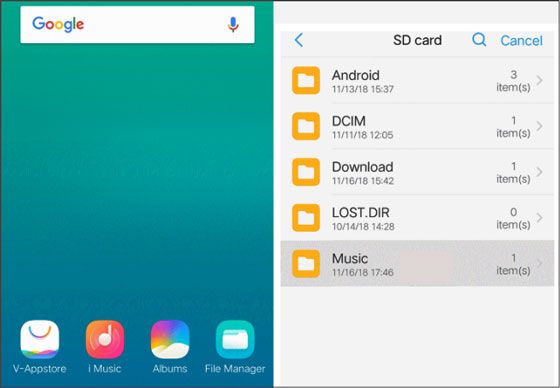
参照: SD カードから PC にファイルを転送するにはどうすればよいですか?疑問に思った場合は、このリンクを開いて完全なガイドを入手してください。
Android スマートフォンに SD カード用のスロットがない場合は、カード リーダーを使用してコンピュータ上でマイクロ メモリ カードにアクセスし、ファイルを転送できます。これは外部ストレージにファイルをインポートする簡単な方法ですが、カードがアクセス可能で読み取り可能であることを確認してください。
ステップ 1:カードをリーダーに挿入し、リーダーをコンピュータに接続します。
ステップ 2: 「この PC 」を開き、SD カードにアクセスします。次に、Android デバイスとコンピュータ間の接続を確立し、電話で「ファイル転送」オプションを選択します。
ステップ 3:コンピュータ上の電話フォルダに移動し、必要なデータをコピーします。次に、それらを SD カードのフォルダーに貼り付けます。完了したら、ファイルが損なわれていないことを確認してください。 「はい」の場合は、接続を安全に取り外してください。

連絡先を SD カードに移動することは、メディア ファイルを転送することと同じではありませんが、Android デバイスで最も一般的な問題の 1 つでもあります。デバイスのストレージの空き容量がなくなったときに、すべての連絡先を失うことは望ましくありません。ほとんどの Android スマートフォンには、SD カード上の連絡先の移動に役立つ連絡先アプリが組み込まれています。
ステップ 1:携帯電話で連絡先アプリを開きます。画面右上の「メニュー」ボタンをタップし、「設定」を選択します。
ステップ 2: 「連絡先のインポート/エクスポート」ボタンをタップし、「エクスポート」をクリックします。
ステップ 3: [ SD カードにエクスポート] をクリックし、すべての連絡先を選択して、[エクスポート] をクリックします。とてもシンプルです。連絡先が SD カードに保存されました。

ボーナス: Android スマートフォンで写真の保存場所を SD カードに変更するにはどうすればよいですか?
Android スマートフォンの内部ストレージ容量を節約するには、スマートフォンに SD カードをインストールできる限り、写真を保存する場所として SD カードを設定できます。これを行うには、カメラ アプリを開き、「設定」をクリックしてください。次に、「ストレージの場所」オプションを見つけて、「外部ストレージ」を選択します。次に、携帯電話は写真を SD カードに自動的に保存します。
要約すると、Android デバイスから SD カードにファイルを移動するには、いくつかの方法があります。携帯電話の空き容量が不足している場合は、すぐにファイルを SD カードに転送することを忘れないでください。 Android スマートフォンの空き容量を増やしたい場合は、 Samsung Messages Backup が最適なソリューションです。ほとんどの Android スマートフォンと互換性があり、転送プロセスは迅速です。 AndroidからSDカードへのファイル転送は問題なく完了できます。
関連記事
最新のSamsung SDカードデータ復元: Samsung SDカードからデータを復元
最高の SD カード マネージャーをお探しですか?はい、どうぞ
Android 向け SD カード復元の最良の方法 (推奨)
手間のかからない 5 つの方法で Android 上のジャンク ファイルをクリーンアップ [最新ガイド]
Wi-Fi 経由で Android デバイス間でファイルを転送する方法 | 4つの簡単な方法
Copyright © samsung-messages-backup.com All Rights Reserved.